مخصوص لاگ ان سیشن موجود نہیں ہے - ٹاسک شیڈیولر کی خرابی۔ یہ خرابی اس وقت ہو سکتی ہے جب کمپیوٹر ڈومین سے منسلک نہ ہو، یا صارف کا نام یا پاس ورڈ غلط ہو۔ اس مسئلے کو حل کرنے کے لیے، براہ کرم اپنے سسٹم ایڈمنسٹریٹر سے رابطہ کریں۔
چاہے یہ ونڈوز سرور مشین پر ہو یا ونڈوز 11/10 کلائنٹ مشین پر، آپ کو پیغام میں غلطی ہو سکتی ہے مخصوص لاگ ان سیشن موجود نہیں ہے۔ جب آپ ٹاسک شیڈیولر کا استعمال کرتے ہوئے شیڈول ٹاسک بنانے کی کوشش کرتے ہیں۔ یہ پوسٹ مسئلے کا عملی حل پیش کرتی ہے۔

جب یہ ایرر کمپیوٹر پر ہوتا ہے تو، ونڈوز کے ورژن پر منحصر ہوتا ہے، مندرجہ ذیل مکمل پیغام متعلقہ ایرر کوڈ کے ساتھ ظاہر ہوتا ہے:
مخصوص لاگ ان سیشن موجود نہیں ہے۔ شاید اسے پہلے ہی بند کر دیا گیا ہے۔ (HRESULT سے استثناء: 0x80070520)
کام کے لیے ایک خرابی پیش آ گئی ہے۔
. غلطی کا پیغام: درج ذیل خرابی کی اطلاع دی گئی ہے: مخصوص لاگ ان سیشن موجود نہیں ہے۔ شاید اسے پہلے ہی بند کر دیا گیا ہے۔ ونڈوز ایکسپلورر ہائی میموری
متاثرہ صارفین کے مطابق، کمپیوٹر اس غلطی کو پھینک دیتا ہے، قطع نظر اس کے کہ وہ بطور لوکل ایڈمنسٹریٹر، ڈومین ایڈمنسٹریٹر، یا کوئی دوسرا صارف جس کو مقامی طور پر لاگ ان ہونے کا حق حاصل ہو۔
کیا آپ کو ٹاسک شیڈیولر چلانے کے لیے منتظم کے حقوق کی ضرورت ہے؟
اگر کسی ایڈمنسٹریٹر نے کسی مخصوص کمپیوٹر پر ایک شیڈول ٹاسک بنایا ہے، تو اس کمپیوٹر پر لاگ ان ہونے والے کسی دوسرے صارف کو ٹاسک شیڈیولر میں طے شدہ کاموں کو فعال یا غیر فعال کرنے کے لیے اجازت تبدیل کرنے کے لیے منتظم کے حقوق کی ضرورت ہوگی۔ اگر یہ ایک مقررہ کام ہے جو ایک غیر منتظم صارف اکاؤنٹ کے ذریعہ بنایا گیا ہے، کوئی بھی صارف جو لاگ ان ہے وہ اس کام کو غیر فعال، حذف یا ترمیم کرسکتا ہے۔
پڑھیں : ٹاسک شیڈیولر تک رسائی سے انکار کر دیا گیا۔ خرابی کا کوڈ 0x80070005
ایس ایف سی آف لائن
مخصوص لاگ ان سیشن موجود نہیں ہے - ٹاسک شیڈیولر کی خرابی۔
متاثرہ کمپیوٹر صارفین کی متعدد رپورٹوں کے بعد ہونے والی تحقیقات میں یہ بات سامنے آئی ٹاسک شیڈیولر کی خرابی: مخصوص لاگ ان سیشن موجود نہیں ہے۔ صرف اس صورت میں ہو گا نیٹ ورک تک رسائی: نیٹ ورک کی توثیق کے لیے پاس ورڈز اور اسناد کے ذخیرہ کو روکیں۔ سیکیورٹی پالیسی فعال ہے اور آپ انتخاب کرتے ہیں۔ چلائیں قطع نظر اس کے کہ صارف لاگ ان ہے یا نہیں۔ ونڈوز سرور یا کلائنٹ مشین پر نیا ٹاسک بناتے وقت جنرل ٹیب پر سیکیورٹی آپشن۔ یہ نوٹ کرنا انتہائی اہم ہے کہ اگر صارف منتخب کرتا ہے تو غلطی واقع نہیں ہوگی۔ صرف اس وقت چلائیں جب صارف لاگ ان ہو۔ جنرل ٹیب پر سیکیورٹی آپشن، کیونکہ اس منظر نامے میں پاس ورڈ محفوظ نہیں ہوتے ہیں۔
صارف لاگ ان ہے یا نہیں اس سے قطع نظر اسٹارٹ اپ کو کیسے فعال کیا جائے؟
شیڈول ٹاسک بناتے وقت، اگر آپ ٹاسک کو آپشن کے ساتھ چلانا چاہتے ہیں۔ چلائیں قطع نظر اس کے کہ صارف لاگ ان ہے یا نہیں۔ ، پھر آپ کو آپشن کو فعال کرنا ہوگا۔ اعلیٰ ترین مراعات کے ساتھ چلائیں۔ . ایک بار جب یہ آپشن سسٹم میں فعال ہو جائے گا، تو یہ کام مکمل ہو جائے گا، قطع نظر اس کے کہ صارف لاگ ان ہے یا نہیں۔ ٹاسک شیڈیولر کے ذریعے جب بھی کوئی نیا ٹاسک بنایا جائے یا اس میں ترمیم کی جائے تو آپ کو یہ کرنا پڑے گا۔
پڑھیں : دوسروں کو ونڈوز میں ٹاسک شیڈیولر میں کام بنانے سے روکیں۔
مزید تحقیقات سے پتہ چلتا ہے کہ سوال میں غلطی ونڈوز آپریٹنگ سسٹم کے نئے ورژن والے کمپیوٹرز پر ہونے کا زیادہ امکان ہے۔ ونڈوز کے ان ورژنز میں، ٹاسک شیڈیولر ٹاسک کو چلانے کے لیے مخصوص اکاؤنٹ کی اسناد کو ذخیرہ کرنے کے لیے کریڈینشل مینیجر کا استعمال کرتا ہے۔ اگر اوپر دی گئی نیٹ ورک ایکسیس سیکیورٹی پالیسی کو فعال اور نافذ کیا گیا ہے، تو کریڈینشل مینیجر مقامی طور پر اسناد کو ذخیرہ نہیں کر سکتا، اس لیے یہ غلطی کا پیغام ہے۔
پڑھیں : ونڈوز کریڈینشل مینیجر ریبوٹ کے بعد اسناد کھو دیتا ہے۔
اس معاملے میں، اس مسئلے کو حل کرنے کا واحد قابل اطلاق حل صرف مخصوص پالیسی کو سیٹ کرنا ہے۔ معذور .
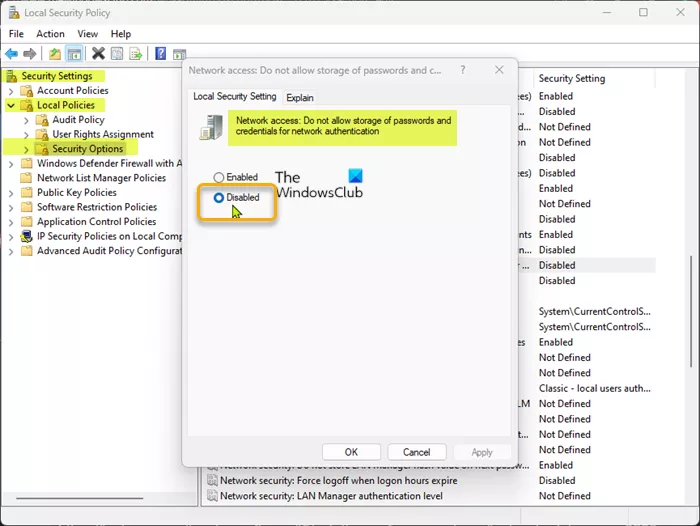
اس کام کو مکمل کرنے کے لیے، ان مراحل پر عمل کریں:
ونڈوز کے لئے پی ڈی ایف وائس ریڈر
- کلک کریں ونڈوز کی + آر رن ڈائیلاگ باکس کو لانے کے لیے۔
- رن ڈائیلاگ باکس میں ٹائپ کریں۔ secpol.msc اور انٹر دبائیں۔ مقامی سیکیورٹی پالیسی ایڈیٹر کھولیں۔ .
- لوکل سیکیورٹی پالیسی ایڈیٹر میں، درج ذیل راستے پر جانے کے لیے بائیں پین کا استعمال کریں:
- دائیں پین میں اس مقام پر، آئیکن کو تلاش کریں اور اس پر ڈبل کلک کریں۔ نیٹ ورک تک رسائی: نیٹ ورک کی توثیق کے لیے پاس ورڈز اور اسناد کے ذخیرہ کو روکیں۔ اس کی خصوصیات میں ترمیم کرنے کی پالیسی۔
- کھلنے والی پراپرٹیز ونڈو میں، سوئچ کو پوزیشن پر سیٹ کریں۔ عیب دار .
- کلک کریں۔ درخواست دیں > ٹھیک تبدیلیوں کو بچانے کے لیے۔
- مقامی سیکیورٹی پالیسی ایڈیٹر کو بند کریں۔
بس!
مزید پڑھ : فکس ٹاسک شیڈیولر شروع ہونے میں ناکام، ایونٹ id 101
کیا ٹاسک شیڈیولر کو غیر فعال کرنا محفوظ ہے؟
PC صارفین کو مشورہ دیا جاتا ہے کہ وہ اس سروس کو غیر فعال نہ کریں کیونکہ یہ بنیادی فعالیت کو متاثر کرے گا یا کچھ کرداروں یا خصوصیات کو صحیح طریقے سے کام کرنے سے روکے گا۔ ذیل میں ونڈوز ٹاسک شیڈیولر کے کچھ بہترین متبادل ہیں۔
- ActiveBatch ورک بوجھ کی آٹومیشن۔
- Redwood RunMyJobs۔
- اسٹون برانچ ورک لوڈ آٹومیشن۔
- JAMS شیڈولر۔
- بصری کرون۔
- Z-Cron
- ایڈوانسڈ ٹاسک شیڈیولر۔
- نظام شیڈولر.
پڑھیں : ونڈوز میں ٹاسک شیڈیولر سروس دستیاب نہیں ہے۔














